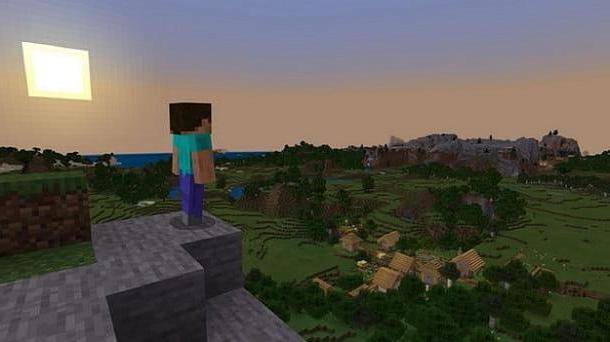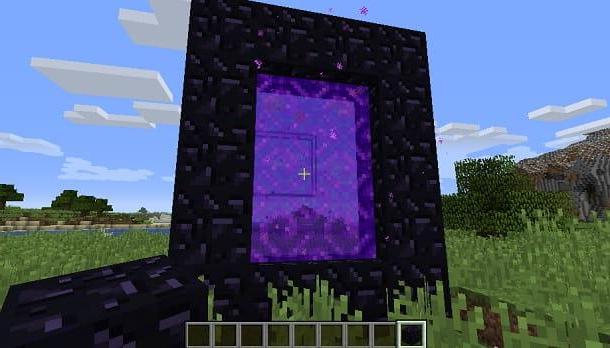Información preliminar
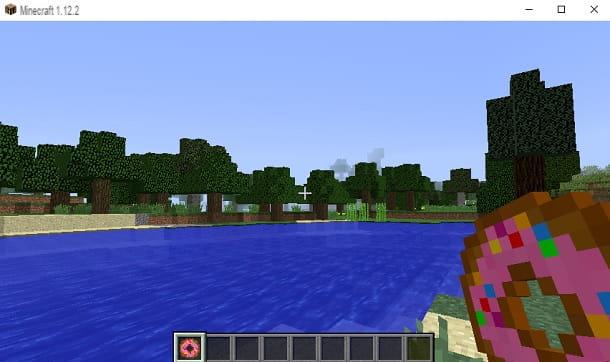
Antes de entrar en los detalles del procedimiento en cómo hacer un mod para minecraft, Creo que te puede interesar conocer más sobre esta posibilidad que ofrece el título Mojang.
Los mods no son más que "modificaciones" que se realizan en el juego. Luego, el usuario puede agregar objetos que no están presentes en el título original o recrear experiencias de videojuegos reales que no fueron previstas por los desarrolladores. Para darte un ejemplo concreto, algunos ejemplos de mods son los que usé para las guías sobre cómo tener la capa en Minecraft (mod Capas avanzadas) y cómo generar Herobrine (mod Paquete de datos de Herobrine).
Los mods se utilizan principalmente en Versión Java de Minecraft para Windows y macOS, ya que este último se presta bien para agregar contenido a través de archivos con la extensión jar.
De hecho, los fanáticos del título de Mojang también han logrado encontrar formas de usar mods en la versión móvil de Minecraft. Sin embargo, debes modificar los archivos internos del juego y esto puede comprometer la experiencia del juego. Mi consejo, por lo tanto, es dejarlo solo y usar los "retoques" solo en la versión Java del juego, en la que me enfocaré en el tutorial de hoy.
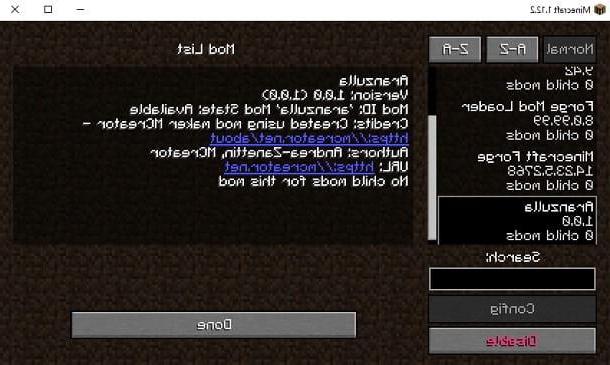
Al respecto, les informo que el programa para crear mod que usan los entusiastas se llama Creador y, para usarlo, su sistema debe cumplir con los siguientes requisitos mínimos.
- Sistema operativo: Windows 7/8 // 8.1 / 10, OSX Leopard o superior;
- procesador: Intel / AMD de doble núcleo;
- RAM: 4GB;
- Memoria interna 280MB;
- Requiere conexión a Internet.
Para ejecutar MCreator de la mejor manera, los desarrolladores recomiendan consultar los siguientes requisitos.
- Sistema operativo: Windows 7/8 // 8.1 / 10, OSX Leopard o superior de 64 bits;
- procesador: Intel / AMD de cuatro núcleos;
- RAM: 8GB;
- Memoria interna 500MB;
- Se requiere una conexión a Internet confiable.
Para obtener más detalles sobre los requisitos, le recomiendo que eche un vistazo al sitio web oficial de MCreator (en inglés). Si por el contrario no sabes cómo comparar estos datos con los de tu ordenador, te invito a consultar mi guía sobre cómo ver las características de tu PC.
Cómo instalar MCreator
Después de explicar, en detalle, para qué sirven y cómo se administran los mods en Minecraft, diría que ya está listo para proceder con la instalación de Creador: el programa que te permitirá crearlos.
Windows
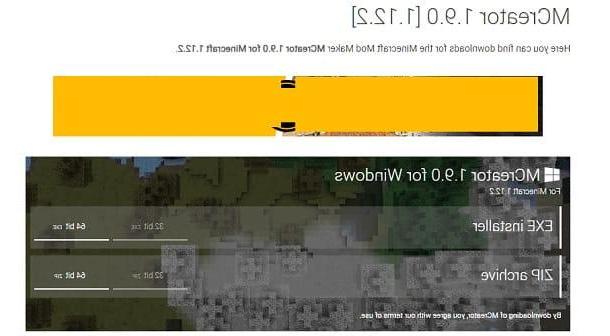
La versión Java de Minecraft se juega mucho en computadoras que ejecutan Windows y, por lo tanto, es posible que desee aprender a instalar MCreator en esta plataforma.
Para continuar, conéctese al sitio web oficial de MCreator y presione el botón Descargar presente en el centro de la página. En este punto, dependiendo de la arquitectura utilizada por su sistema operativo, haga clic en el icono 64 bits o 32 bits, colocado junto a la escritura Instalador de EXE. Te recuerdo que al hacerlo, descargarás la última versión de MCreator disponible, mientras que si tienes una versión "antigua" de Minecraft puedes encontrar los archivos anteriores en la página dedicada en el portal de Mcreator.
Ahora abre el archivo MCreator [versión] [versión de Minecraft] Windows [arquitectura] .exe que acaba de descargar y presione los botones sucesivamente Siguiente página, Estoy de acuerdo, Instalar e Tecnologías. De esta manera, MCreator se instalará en su computadora y se iniciará automáticamente.
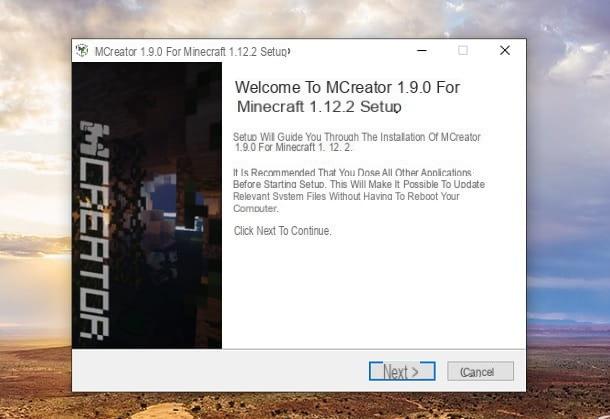
Para obtener más detalles sobre el procedimiento de instalación de MCreator para Windows, le sugiero que consulte las pautas oficiales (en inglés).
MacOS
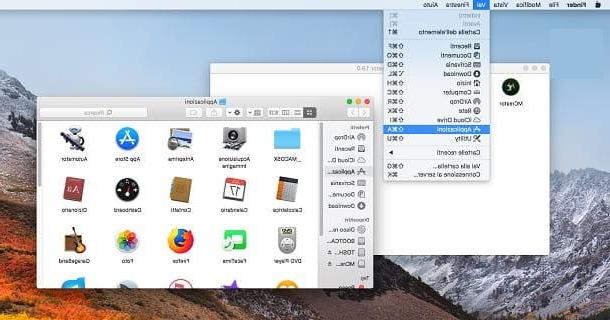
La instalación de MCreator también es muy sencilla en MacOS: todo lo que tiene que hacer es conectarse al sitio web oficial, hacer clic en el botón Descargar y presiona el botón 64 bits colocado al lado del artículo Imagen DMG, para descargar el programa a su computadora.
Cuando se complete la descarga, abra el archivo MCreator [versión] [versión de Minecraft] macOS [arquitectura] .dmg que acaba de descargar y arrastre el icono de Creador en la carpeta aplicaciones. Es posible que se le solicite que ingrese el contraseña local De computadora. Si no sabe cómo abrir la carpeta Aplicaciones en macOS, simplemente presione el elemento Vai presente en la barra en la parte superior y seleccione la redacción aplicaciones.
Perfecto, ahora MCreator está instalado correctamente. En el primer lanzamiento, deberá hacer clic derecho en el icono del software y seleccionar el elemento Abri dos veces seguidas (esta operación solo es necesaria en el primer inicio y se utiliza para eludir las restricciones de macOS en aplicaciones de desarrolladores no certificados). Para obtener más información sobre MCreator para macOS, lo invito a consultar las pautas oficiales (en inglés).
Cómo hacer un mod de Minecraft con Java
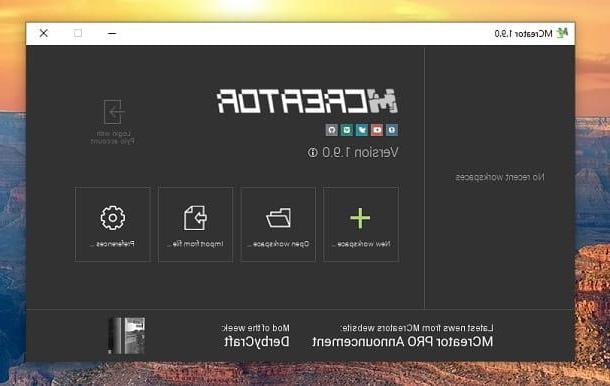
Una vez que haya instalado con éxito el programa MCreator, es hora de comenzar a crear su propio mod personalizado de Minecraft.
Al principio, se le preguntará si desea registrar una cuenta de Pylo: puede presionar el botón de manera segura omitir, ya que el programa se puede utilizar sin tener que publicar necesariamente tus creaciones en la plataforma. En este punto, haga clic en el icono + (Nuevo espacio de trabajo), ingrese al nombre del mod (su ID se generará automáticamente), seleccione el Versión de Minecraft tienes y presiona el botón Crear nuevo espacio de trabajo.
Por tanto, en la pantalla aparecerá la página inicial del proyecto MCreator: desde aquí se puede acceder a todas las herramientas necesarias para crear el mod. En este punto, todo lo que tienes que hacer es presionar el ícono verde +, presente en la parte superior izquierda, seleccione elelemento desea agregar al juego (por ejemplo, Armadura / Armadura, Mob / Enemigo, GUI / Tarjeta, Logro / Objetivo, etc.) y complete los distintos campos requerido.
Para darte un ejemplo concreto, te explicaré cómo crear un nuevo alimento: la rosquilla. Para hacer esto, haga clic en el icono del + verde presente en la parte superior izquierda y seleccione el elemento Los alimentos en (comida) en la pantalla que se abre. Después de eso, ingrese al nombre "Donut" y presiona el botón Crear nueva comida.
Una vez que haya pasado también este paso, haga clic en la casilla Textura de alimentos y presiona el botón Importar textura. Después de seleccionar el archivo de imagen de su computadora (que debe estar en PNG), haga clic en el botón primero Seleccionar y luego en eso Siguiente, abajo a la derecha.
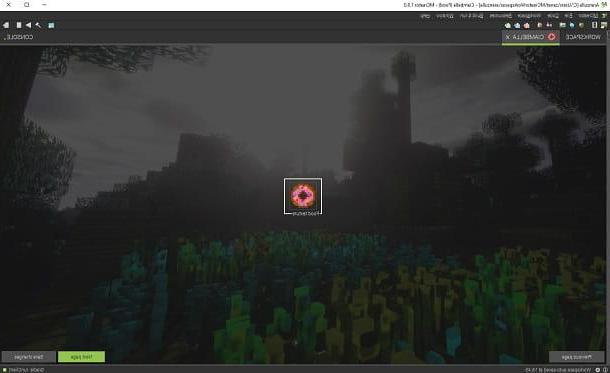
Ahora, escriba el nombre de la comida (Nombre en GUI), seleccione su categoría (en este caso deje Comida / Comida), elija el número máximo que este elemento puede tener para cada ranura (Tamaño de la pila, generalmente 64), elija el valor nutricional (Valor nutricional, cuánto le importa ese alimento), marque el Caselle para decidir si es comida para perros (perros), si siempre es comestible (comestible) y si tiene efecto poción.
Luego ingrese el Velocidad que el personaje puede comer esta comida (por ejemplo, 32) y elanimazione que se muestra en la pantalla cuando lo usa (Comer / Comer o Beber / Beber). En este caso, dejé todo sin cambios y simplemente ingresé al nombre "Rosquilla". Una vez que todo esté configurado, primero haga clic en el botón Siguiente y, luego, sobre eso Guardar elemento mod.
Perfecto, ahora has creado con éxito la dona y es hora de probar el mod en Minecraft. Todo lo que necesitas hacer para probar tu mod es presionar el ícono Play (flecha verde a la derecha), presente en la parte superior derecha. Esto iniciará una simulación de Minecraft que te permitirá probar tu mod. Presionando sobre el artículo Mods y desplazándose por la lista ya puede ver que el mod que creó está activo.
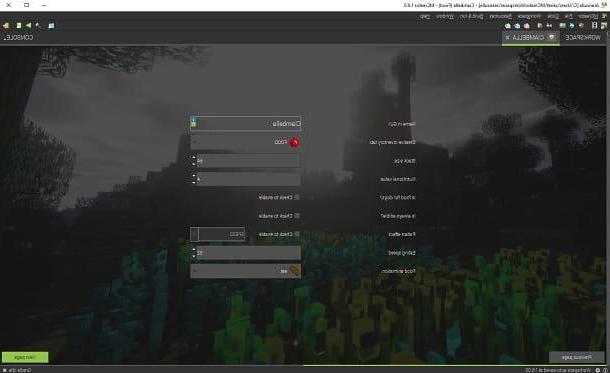
En este punto, presione sobre el elemento Un solo jugador, seleccione la escritura Crear nuevo mundo, Escribe el nombre del juego temporal, seleccione el modo Creativo y presiona el botón Crear nuevo mundo presente en la parte inferior izquierda. Después de eso, presione el botón E en el teclado, seleccione elicono de brújula ubicado en la parte superior derecha, busque "rosquilla" en campo de búsqueda y mueve elicono de rosquilla en uno de los espacios vacíos en la parte inferior.
Una vez que hayas verificado que todo está funcionando correctamente, solo tienes que volver a la pantalla principal de MCreator, seleccionar el elemento Espacio de trabajo presente en la parte superior y primero presione en Exportar a JAR y, más tarde, en Estoy de acuerdo, exporta el mod.
Te recuerdo que, para publicar tu mod y por tanto hacerlo descargable para todos, debes ser el propietario de todos los contenidos que contiene. Por ejemplo, es posible que la modificación de donas no se pueda publicar si se realiza con una imagen creada por otras personas y protegida por derechos de autor.
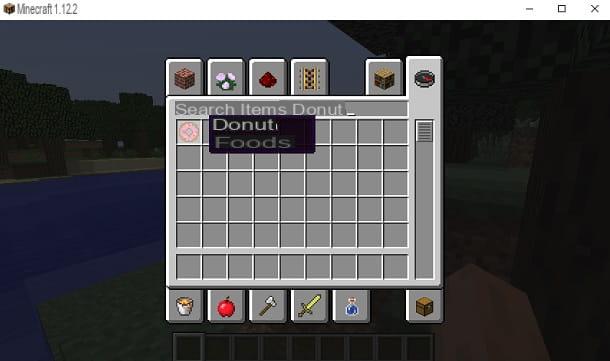
Dicho esto, sigamos adelante. Ahora solo tienes que ingresar al nombre del archivo jar, selecciona el cartella donde desea guardarlo y presione el botón Ahorrar.
Bueno: acabas de crear tu primer mod. En caso de que no sepas cómo aplicarlo, te recomiendo que consultes mi guía sobre cómo instalar mods en Minecraft. Alternativamente, también puede usar el perfil Forjar y aplique el archivo jar de la forma que expliqué en la guía sobre cómo obtener la capa en Minecraft de forma gratuita.
Cómo hacer un mod para Minecraft 1.12.2
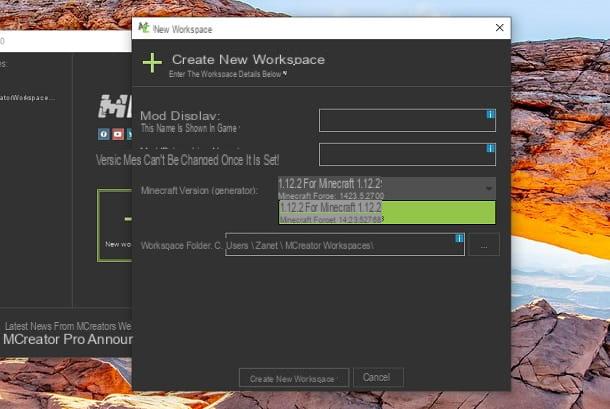
Una vez que haya aprendido a hacer un mod para Minecraft, haga un archivo jar compatible con el versión 1.12.2, uno de los títulos más populares de Mojang, es un juego de niños.
De hecho, todo lo que tienes que hacer es seguir las instrucciones que expliqué en el capítulo sobre cómo crear un mod de Minecraft con Java y tener cuidado de descargar la versión de MCreator compatible con Minecraft 1.12.2 y seleccionar esta versione al crear el proyecto. En resumen, ¡nada más sencillo!
Cómo hacer un mod para Minecraft